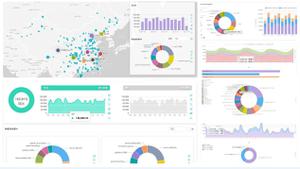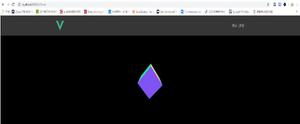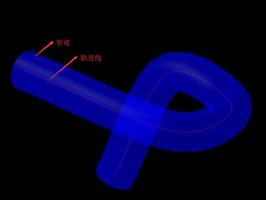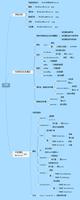利用Three.js如何实现阴影效果实例代码
前言
众所周知作为webgl的插件,three.js" title="three.js">three.js肯定没有原生webgl那样,添加一个阴影这么费劲。所以,经过一小时的研究(笨人不聪明,已经是极限速度了)。终于将阴影效果做了出来,并且还发现一些容易犯错的地方。话不多说了,来一起看看详细的介绍吧。
先上效果图:
实现这个效果其实很简单,只需要设置几个属性就可以实现当前的效果。而上面的材质问题我将放到下一节:
(1)首先需要告诉渲染器我需要阴影,你给我生成阴影:
renderer.shadowMap.enabled = true;
(2)然后告诉灯光,我需要阴影:
light.castShadow = true;
(3)告诉模型哪些需要投射阴影:
//告诉球需要投射阴影
sphere.castShadow = true;
//告诉立方体需要投射阴影
cube.castShadow = true;
(4)最后告诉最底下的平面长方形你要接受阴影:
plane.receiveShadow = true;
上面四步只要设置好了,就可以实现阴影的效果了。
注意事项:你的模型的材质一定要选择对灯光有反应的材质,要不然不会出现效果,就是因为这个问题导致好长时间没有整出来阴影。
案例全部代码:
<!DOCTYPE html>
<html lang="en">
<head>
<meta charset="UTF-8">
<title>Title</title>
<style type="text/css">
html, body {
margin: 0;
height: 100%;
}
canvas {
display: block;
}
</style>
</head>
<body onload="draw();">
</body>
<script src="build/three.js"></script>
<script src="examples/js/controls/TrackballControls.js"></script>
<script src="examples/js/libs/stats.min.js"></script>
<script>
var renderer;
function initRender() {
renderer = new THREE.WebGLRenderer({antialias:true});
renderer.setSize(window.innerWidth, window.innerHeight);
//告诉渲染器需要阴影效果
renderer.shadowMap.enabled = true;
renderer.shadowMap.type = THREE.PCFSoftShadowMap; // 默认的是,没有设置的这个清晰 THREE.PCFShadowMap
document.body.appendChild(renderer.domElement);
}
var camera;
function initCamera() {
camera = new THREE.PerspectiveCamera(45, window.innerWidth/window.innerHeight, 0.1, 1000);
camera.position.set(0, 40, 100);
camera.lookAt(new THREE.Vector3(0,0,0));
}
var scene;
function initScene() {
scene = new THREE.Scene();
}
var light;
function initLight() {
scene.add(new THREE.AmbientLight(0x444444));
light = new THREE.SpotLight(0xffffff);
light.position.set(60,30,0);
//告诉平行光需要开启阴影投射
light.castShadow = true;
scene.add(light);
}
function initModel() {
//上面的球
var sphereGeometry = new THREE.SphereGeometry(5,20,20);
var sphereMaterial = new THREE.MeshStandardMaterial({color:0x7777ff});
var sphere = new THREE.Mesh(sphereGeometry, sphereMaterial);
sphere.position.y = 5;
//告诉球需要投射阴影
sphere.castShadow = true;
scene.add(sphere);
//辅助工具
var helper = new THREE.AxisHelper(10);
scene.add(helper);
//立方体
var cubeGeometry = new THREE.CubeGeometry(10,10,8);
var cubeMaterial = new THREE.MeshLambertMaterial({color:0x00ffff});
var cube = new THREE.Mesh(cubeGeometry, cubeMaterial);
cube.position.x = 25;
cube.position.y = 5;
cube.position.z = -5;
//告诉立方体需要投射阴影
cube.castShadow = true;
scene.add(cube);
//底部平面
var planeGeometry = new THREE.PlaneGeometry(100,100);
var planeMaterial = new THREE.MeshStandardMaterial({color:0xaaaaaa});
var plane = new THREE.Mesh(planeGeometry, planeMaterial);
plane.rotation.x = - 0.5 * Math.PI;
plane.position.y = -0;
//告诉底部平面需要接收阴影
plane.receiveShadow = true;
scene.add(plane);
}
//初始化性能插件
var stats;
function initStats() {
stats = new Stats();
document.body.appendChild(stats.dom);
}
//用户交互插件 鼠标左键按住旋转,右键按住平移,滚轮缩放
var controls;
function initControls() {
controls = new THREE.TrackballControls( camera );
//旋转速度
controls.rotateSpeed = 5;
//变焦速度
controls.zoomSpeed = 3;
//平移速度
controls.panSpeed = 0.8;
//是否不变焦
controls.noZoom = false;
//是否不平移
controls.noPan = false;
//是否开启移动惯性
controls.staticMoving = false;
//动态阻尼系数 就是灵敏度
controls.dynamicDampingFactor = 0.3;
//未知,占时先保留
//controls.keys = [ 65, 83, 68 ];
controls.addEventListener( 'change', render );
}
function render() {
renderer.render( scene, camera );
}
//窗口变动触发的函数
function onWindowResize() {
camera.aspect = window.innerWidth / window.innerHeight;
camera.updateProjectionMatrix();
controls.handleResize();
render();
renderer.setSize( window.innerWidth, window.innerHeight );
}
function animate() {
//更新控制器
render();
//更新性能插件
stats.update();
controls.update();
requestAnimationFrame(animate);
}
function draw() {
initRender();
initScene();
initCamera();
initLight();
initModel();
initControls();
initStats();
animate();
window.onresize = onWindowResize;
}
</script>
</html>
总结
以上是 利用Three.js如何实现阴影效果实例代码 的全部内容, 来源链接: utcz.com/z/329317.html